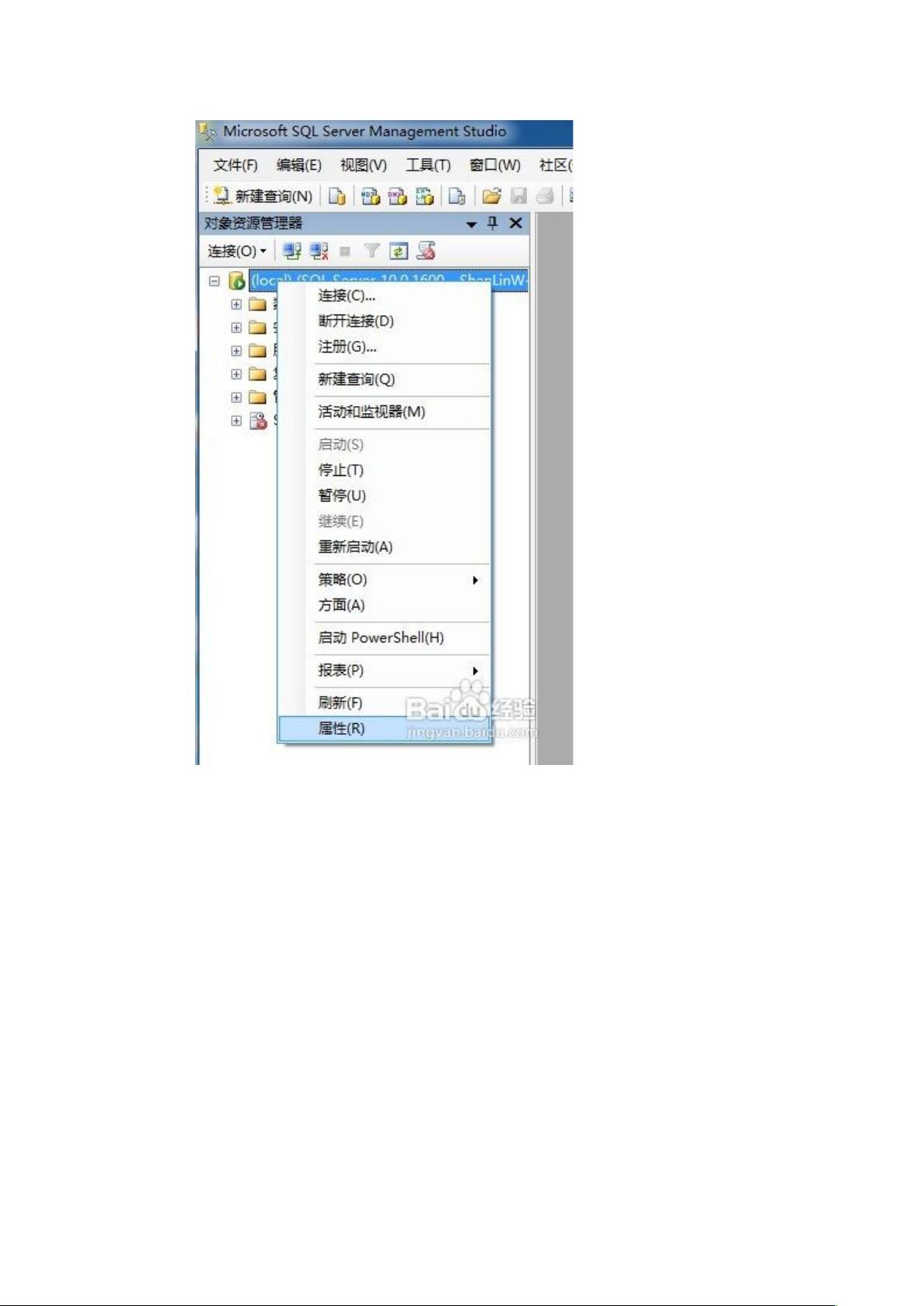SQL Server 2008 R2远程连接指南:配置与防火墙设置详解
本文档详细介绍了如何在SQL Server 2008 R2环境下开启数据库的远程连接,这对于管理和维护远程数据库至关重要。首先,我们从SQL Server Management Studio Express (SSMS) 和 SQL Server Configuration Manager (SSCM) 的配置步骤开始。
1. SSMS配置:
- 使用Windows身份登录到SQL Server 2008 R2。
- 在SSMS中,右键点击SQL Server实例,选择"属性",在"安全性"选项卡中启用"SQL Server和Windows身份验证模式",以支持混合登录。
- 转到"连接"选项,勾选"允许远程连接此服务器",确保远程访问被允许。
2. sa账户权限设置:
- 在sa登录名的"常规"选项卡中,切换到"SQL Server身份验证"模式,并设置合适的密码。
- 右击数据库,选择"属性",在"服务器配置"中将"RemoteAccessEnabled"属性设置为"True",以启用远程访问。
3. SSCM配置:
- 打开SQL Server Configuration Manager,检查"SQL Server"和"SQL Server Browser"服务是否运行。
- 在"SQL Server网络配置"下的TCP/IP协议上,确保其启用,然后修改TCP的端口为1433,这是SQL Server的标准监听端口。
- 将"客户端协议"中的TCP/IP设置为"Enabled",以确保所有客户端都可以连接。
4. 防火墙和安全设置:
- 重启SQL Server 2008 R2之后,检查防火墙设置,允许SQL Server.exe的网络流量。通常在C:\Program Files\Microsoft SQL Server路径下找到这个程序。
- 需要确保防火墙配置允许来自远程客户端的连接请求通过指定的1433端口。
完成以上步骤后,如果一切顺利,你应该能够在本地的SSMS中连接到远程的SQL Server 2008 R2数据库。但为了确保最佳实践,建议进行测试,同时注意定期更新和监控防火墙规则,因为这可能会影响到系统的安全性。此外,遵循组织的安全策略,尤其是处理敏感数据时,确保远程连接符合相关的合规性和隐私要求。
2018-01-21 上传
2015-11-09 上传
2021-06-12 上传
2021-01-20 上传
点击了解资源详情
2023-05-18 上传
2023-05-18 上传
208 浏览量
ymk
- 粉丝: 6
- 资源: 42
最新资源
- 正整数数组验证库:确保值符合正整数规则
- 系统移植工具集:镜像、工具链及其他必备软件包
- 掌握JavaScript加密技术:客户端加密核心要点
- AWS环境下Java应用的构建与优化指南
- Grav插件动态调整上传图像大小提高性能
- InversifyJS示例应用:演示OOP与依赖注入
- Laravel与Workerman构建PHP WebSocket即时通讯解决方案
- 前端开发利器:SPRjs快速粘合JavaScript文件脚本
- Windows平台RNNoise演示及编译方法说明
- GitHub Action实现站点自动化部署到网格环境
- Delphi实现磁盘容量检测与柱状图展示
- 亲测可用的简易微信抽奖小程序源码分享
- 如何利用JD抢单助手提升秒杀成功率
- 快速部署WordPress:使用Docker和generator-docker-wordpress
- 探索多功能计算器:日志记录与数据转换能力
- WearableSensing: 使用Java连接Zephyr Bioharness数据到服务器